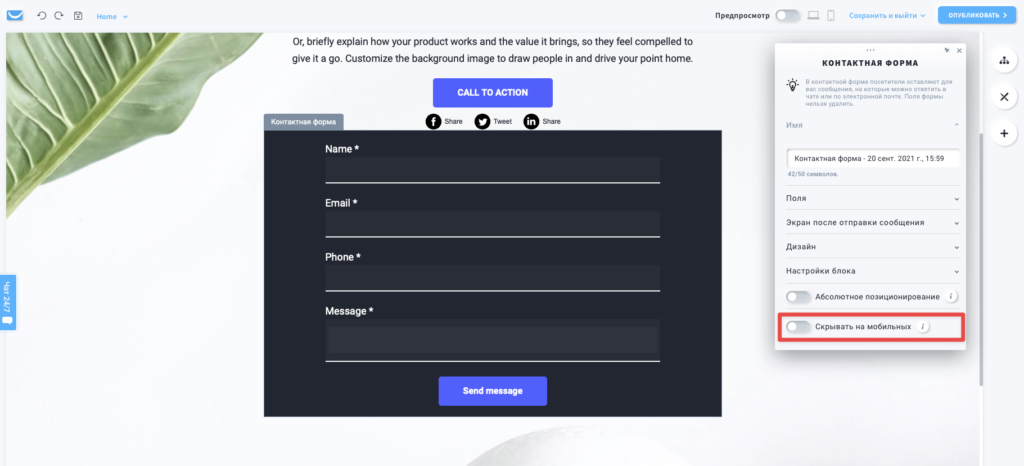Как я могу добавить контактную форму на свой сайт?
Добавьте на свой сайт контактную форму, чтобы посетители могли оставлять вам сообщения и задавать вопросы.
Вы сможете ответить в чате, по электронной почте или телефону.
Примечание: контактная форма не добавит подписчиков в ваш список, она позволит посетителям только оставить вам сообщение.
Узнайте, как разрешить новым контактам присоединиться к вашему списку, добавив форму регистрации.
Как я могу добавить контактную форму?
- В редакторе конструктора сайтов нажмите кнопку Элементы.
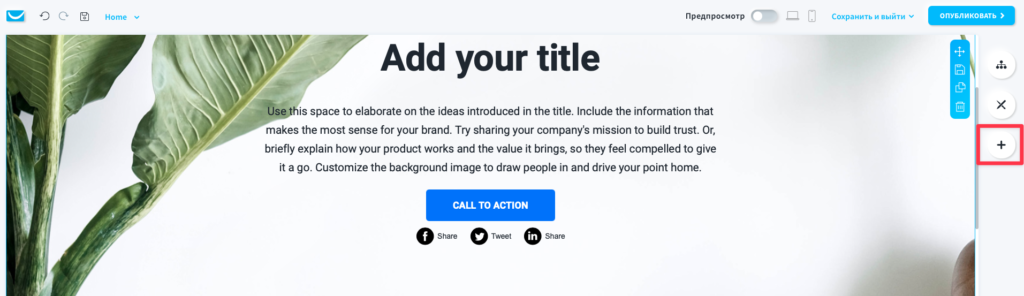
- Переместите элемент Форма в содержимое страницы. Обратите внимание, что редактор выделит места, где вы можете поместить элемент.
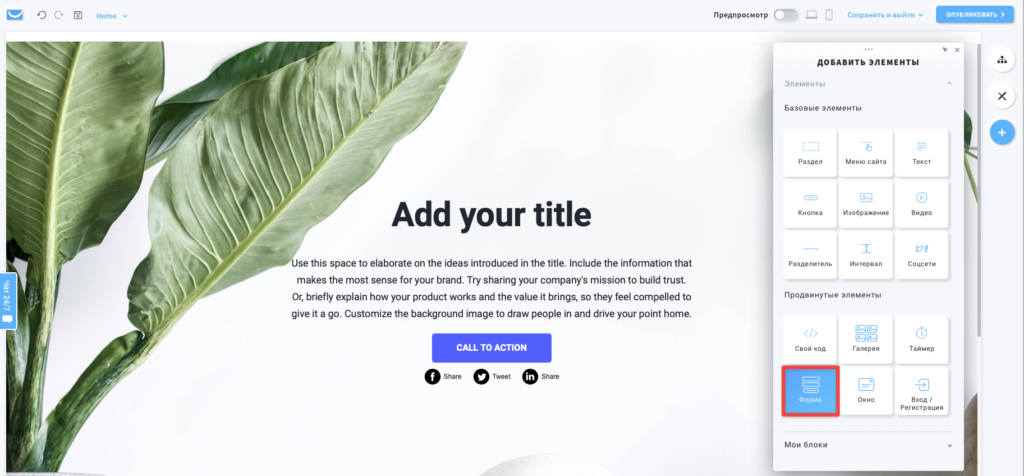
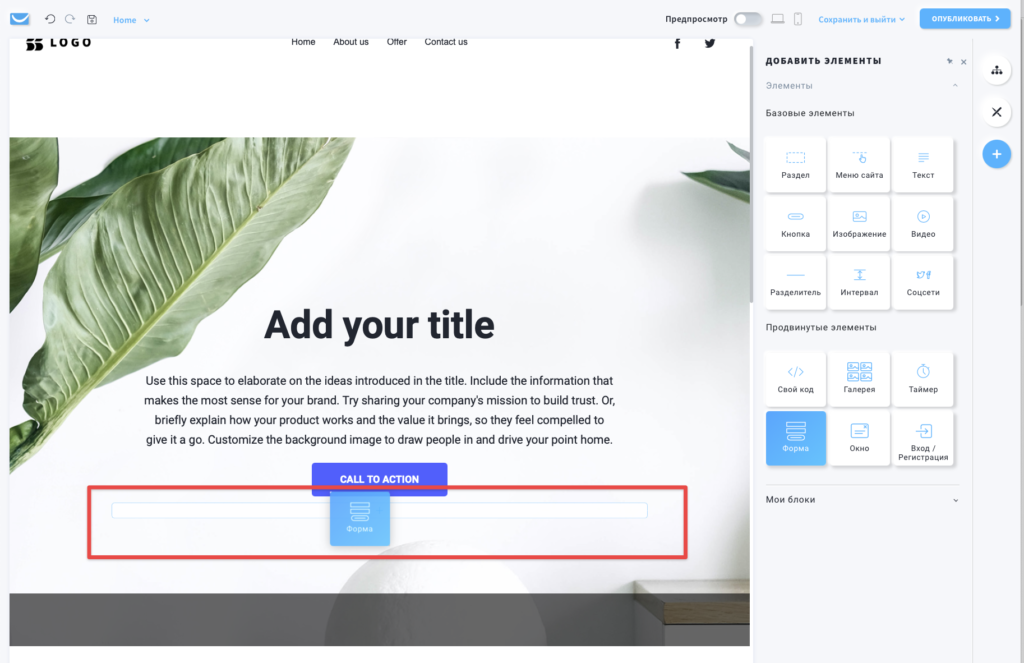
- Нажмите на форму типа Контакты слева.
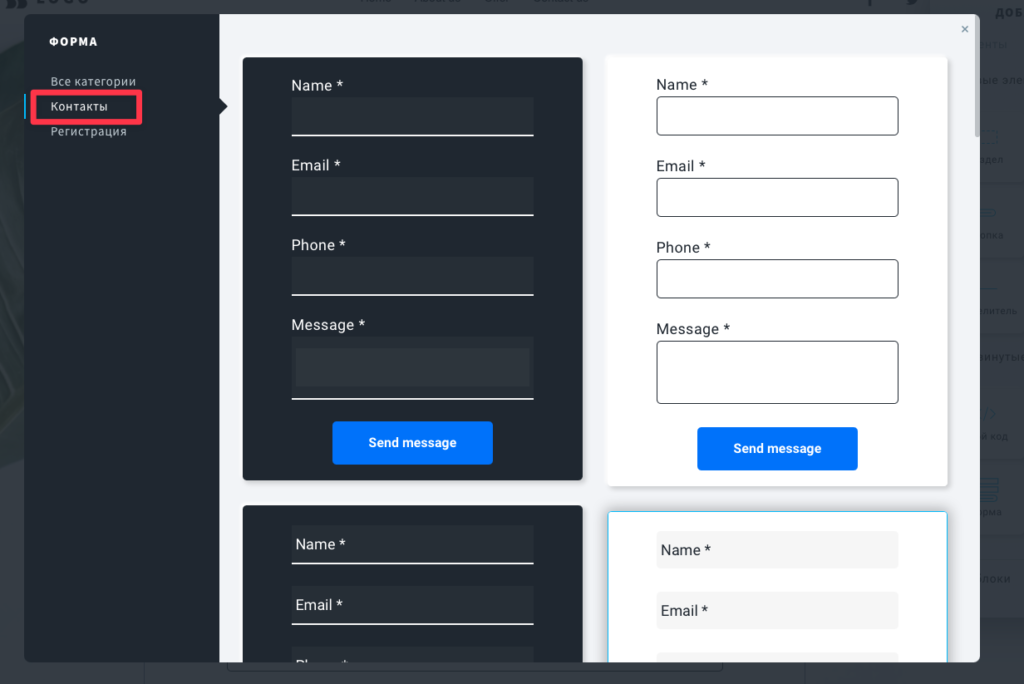
- Кликните на форму, которую хотите добавить на свою страницу.
Примечание: важно выбрать правильный тип формы.
Контактная форма позволит посетителям отправить вам сообщение, но не добавит их в ваш список.
Форма регистрации добавит подписчиков в ваш список контактов.
Нажмите здесь, чтобы узнать больше о разнице между контактной формой и формой регистрации.
Где я могу найти сообщения, отправленные через мою контактную форму?
Сообщения, отправленные через любую контактную форму на вашем сайте, отображаются в Чаты как новые чаты.
Вы можете ввести свой ответ прямо в окне чата и отправить его на адрес электронной почты, указанный посетителем.
Примечание. Ответы отправляются от отправителя <noreply@contact.getresponse.chat> в чате.
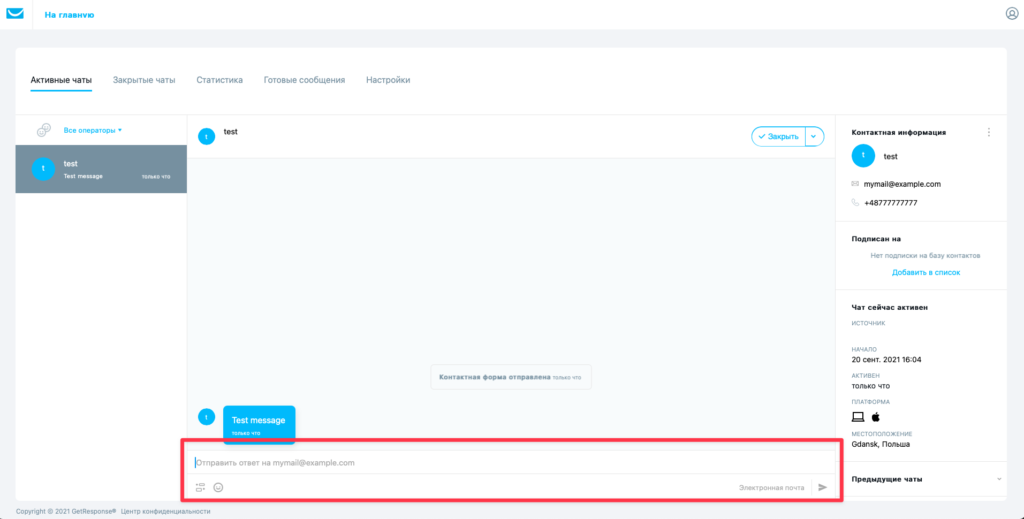
Как я могу изменить название формы?
Введите название в поле Имя, чтобы изменить название формы.
Это имя предназначено для вашего внутреннего использования только для проверки статистики сайта, ваши посетители его не увидят.
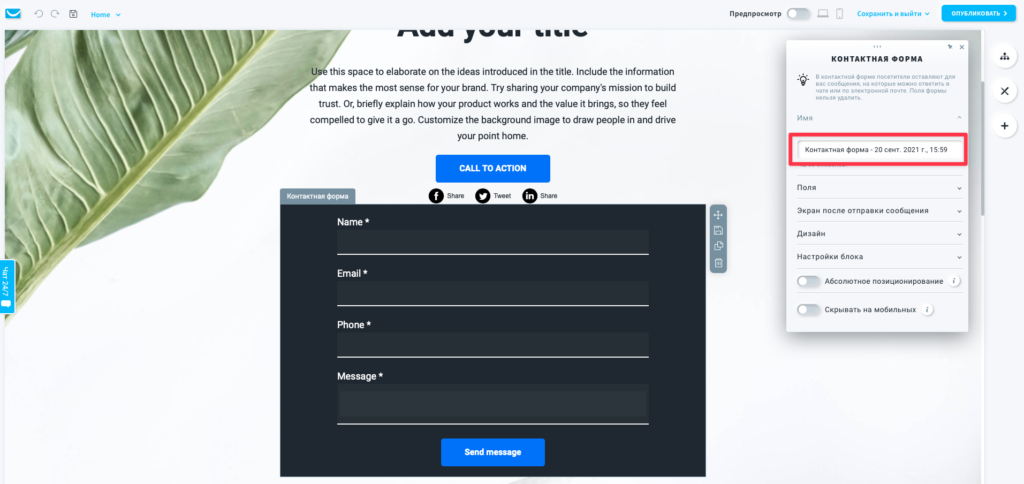
Как я могу редактировать поля в моей форме?
Контактная форма содержит предопределенные поля, которые нельзя удалить.
Нажмите кнопку Изменить рядом с полем, которое нужно изменить. Вы можете ввести собственный текст и решить, должно ли это поле быть обязательным.
Нажмите кнопку Сохранить, чтобы сохранить изменения.

Как настроить Экран после отправки сообщения?
Кликните на раздел Экран после отправки сообщения, чтобы выбрать, что произойдет после того, как посетитель отправит вам сообщение.
Выберите параметр Показывать сообщение (посетители остаются на той же странице) и добавьте сообщение, которое должен видеть ваш посетитель, если вы предпочитаете, чтобы он оставался на текущей странице.
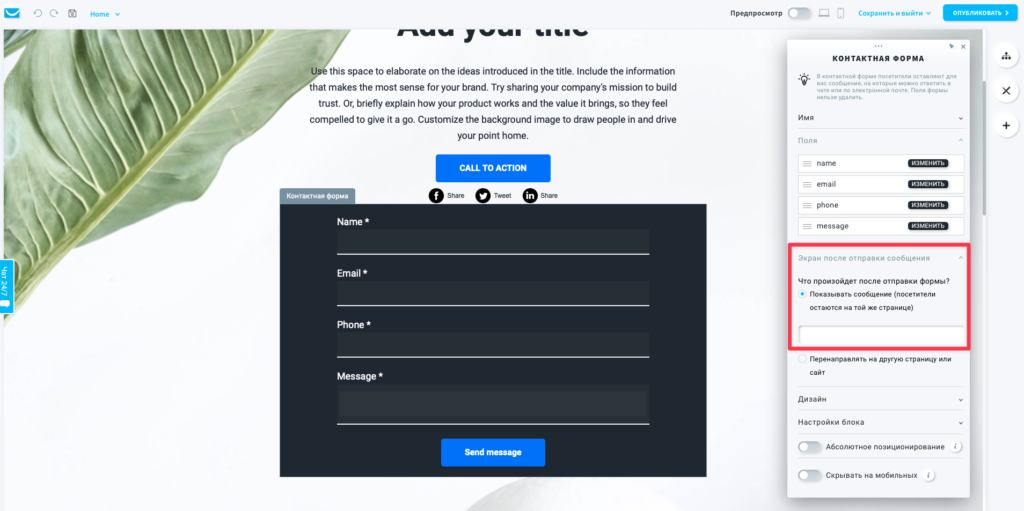
Используйте параметр Перенаправлять на другую страницу или сайт, если вы предпочитаете использовать ссылку.

Вы можете использовать несколько типов ссылок. Убедитесь, что вы выбрали правильный тип.
- Внешняя страница или сайт – используйте его, чтобы связать другой сайт с URL-адресом.
- Лендинг – выберите лендинг GetResponse, который хотите открыть.
- Пользовательский протокол – используйте для добавления протоколов.
- Сайт – выберите другой сайт, созданный с помощью Конструктора сайтов GetResponse.
- Текущий сайт – ссылка на текущий сайт. Выберите страницу, которую вы хотите открыть.
Как изменить дизайн формы?
Настройте детали дизайна для текста, полей и кнопок в вашей форме в разделе Дизайн.
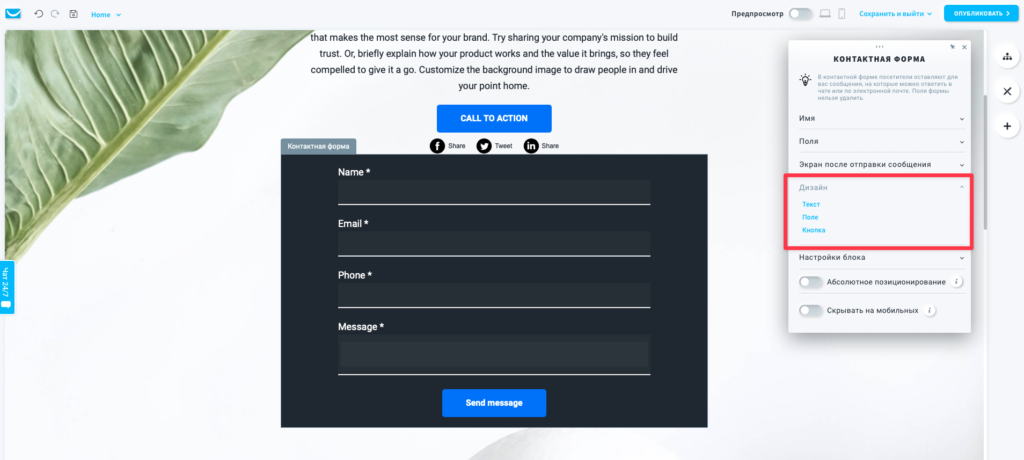
Текст
- Показать текст
Выберите, хотите ли вы размещать текст полей внутри или над полями. - Помечать обязательные поля
Решите, хотите ли вы пометить обязательные поля звездочкой * или «обязательным» текстом. - Шрифт, размер шрифта, стиль шрифта, цвет шрифта
Выберите тип, размер, стиль и цвет шрифта для текста.
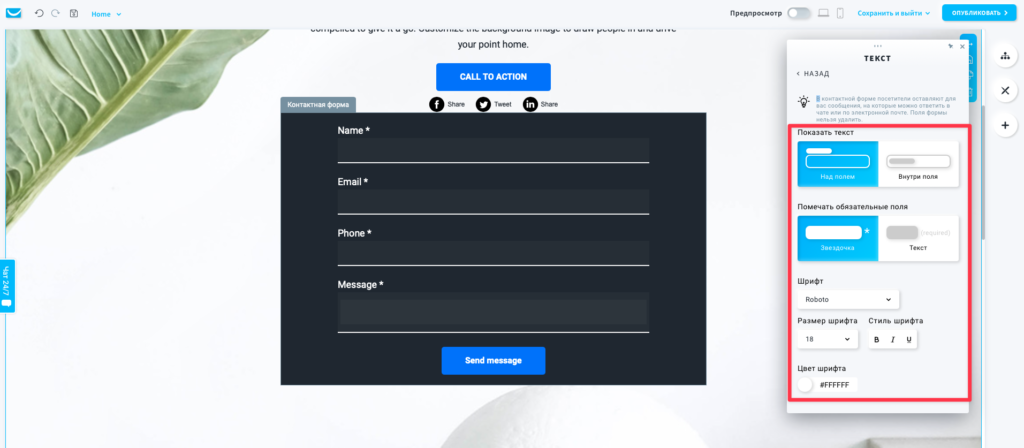
Поле
- Форма
Выбирайте острую, мягкую или круглую форму полей. - Размер
Выберите один из трех предопределенных размеров или нажмите кнопку…, чтобы ввести свой размер вручную. - Шрифт, размер шрифта, стиль шрифта, цвет шрифта
Выберите тип, размер, стиль и цвет шрифта для текста, который посетители будут вводить в поля формы.
Примечание: он может отличаться от настроек шрифта текста. - Цвет фона
Выберите цвет фона полей. - Цвет ошибки
Выберите цвет сообщения об ошибке.
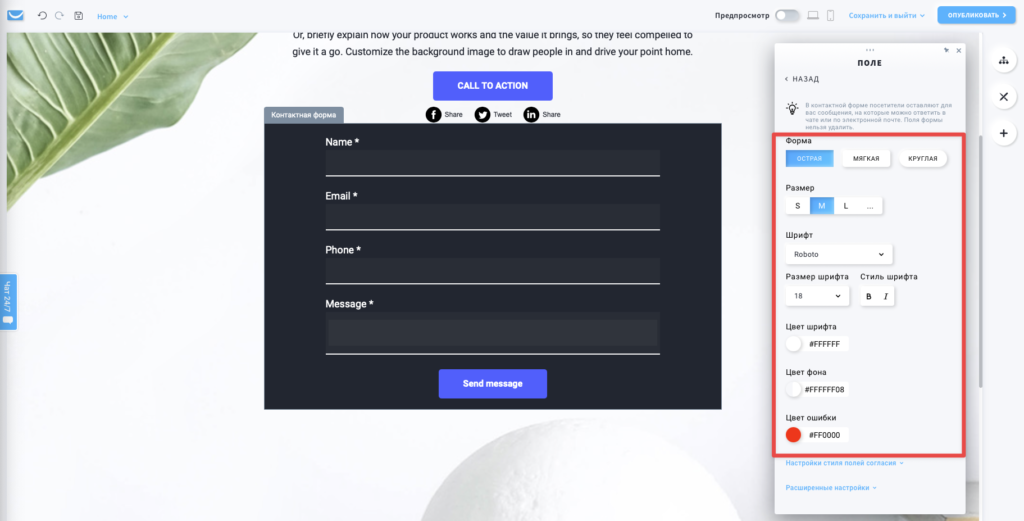
Кликните на раздел Расширенные настройки, чтобы настроить параметры границы, радиуса и тени для полей.
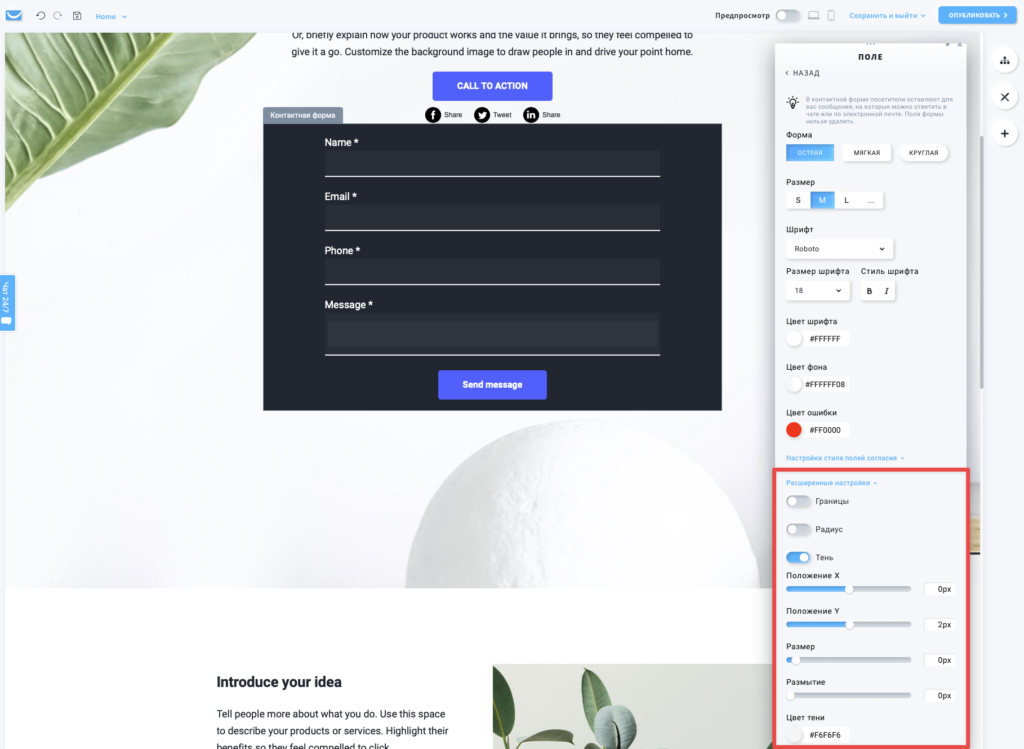
Кнопка
- Введите собственный текст для кнопки формы в текстовое поле кнопки.
- Стиль
Выберите один из предварительно разработанных стилей или выберите один из нашей библиотеки, кликнув на ссылку Больше стилей. - Форма
Выберите форму кнопки: острую, мягкую или круглую форму. - Размер
Выберите один из трех предопределенных размеров или нажмите кнопку…, чтобы ввести свой размер вручную. - Выравнивание
Вы можете переместить кнопку влево, вправо или в центр.
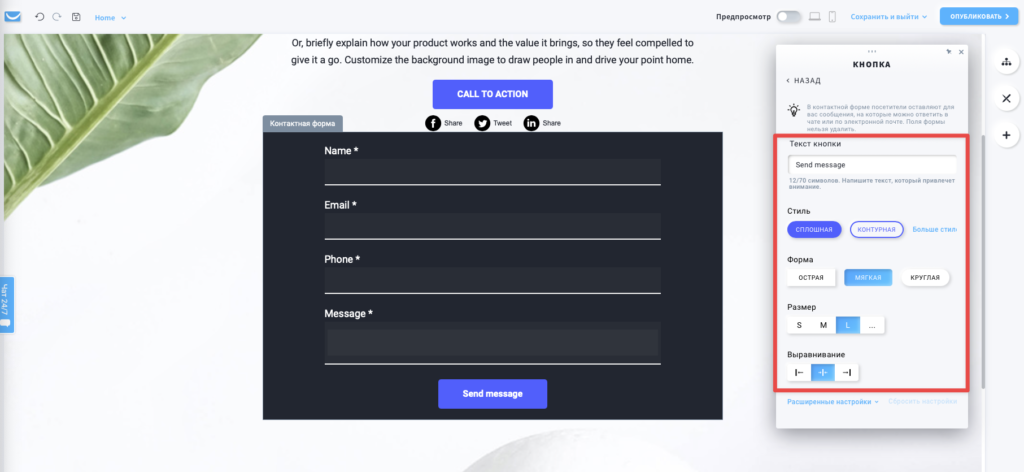
- Расширенные настройки
Если вы хотите дополнительно настроить кнопку, кликните на ссылку, чтобы открыть расширенные настройки.
Вы можете настроить шрифт, цвета, границу, радиус и тень.
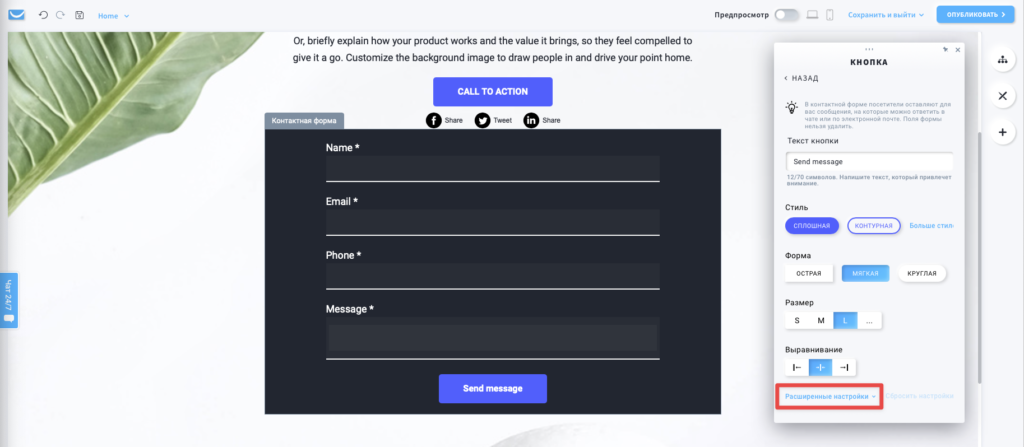
- Сбросить настройки
Чтобы отменить все пользовательские изменения, воспользуйтесь этой ссылкой, чтобы восстановить настройки кнопки по умолчанию.
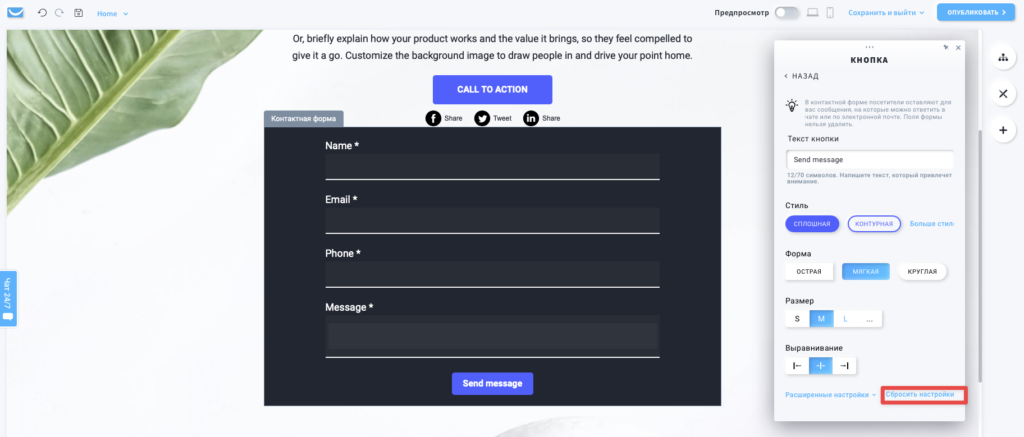
Настройки блока
Блок формы – это рабочее пространство в рамке вокруг вашей формы с меткой Контактная форма слева. Вы можете увидеть рамку только после нажатия на объект. Его не будет видно на вашем сайте.
Вы можете настроить его цвет, отступ, границу, радиус и тень.
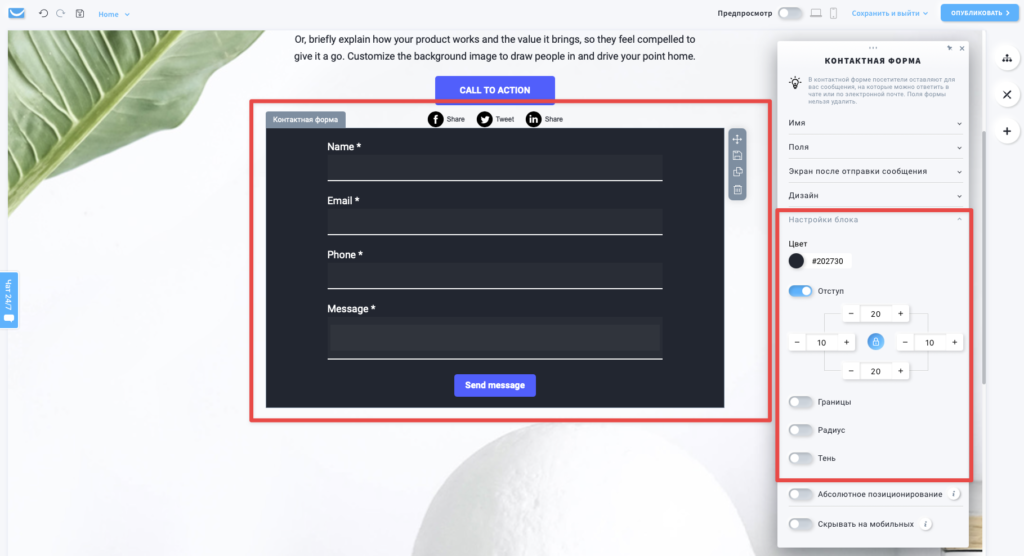
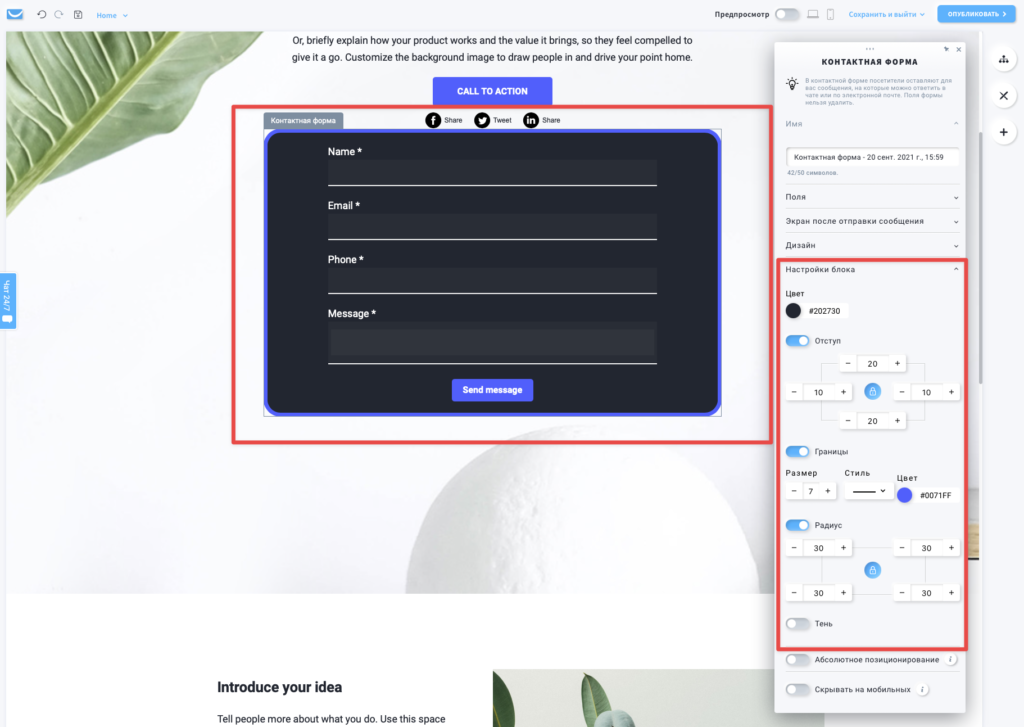
Абсолютное позиционирование
Включите эту опцию, чтобы переместить форму в любое место на вашем сайте.
Примечание. Мы рекомендуем использовать этот вариант только в том случае, если у вас необычный дизайн, который невозможно создать другим способом. Использование объектов с абсолютным позиционированием может сделать вашу страницу менее отзывчивой на мобильных устройствах.
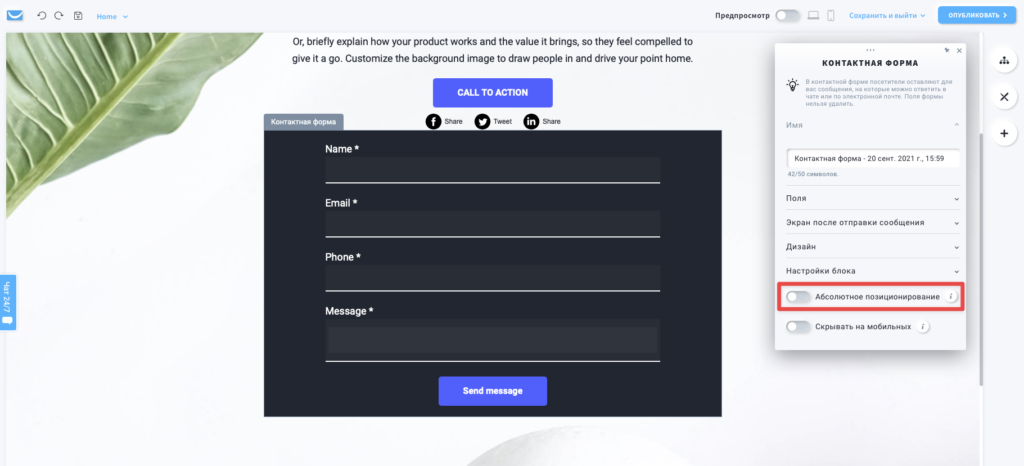
Скрывать на мобильных
Включите эту опцию, чтобы скрыть вашу форму, когда ваша страница открыта на мобильном устройстве.
Вы можете использовать эту опцию, чтобы упростить вашу страницу для мобильных устройств.